在幻灯片中,一张好看的背景图片,就能使整个幻灯片更漂亮,更能吸引人的眼球。那么,要怎么设置幻灯片背景呢?今天小编给大家带来简单易懂的解决方法,精心挑选的内容希望大家多多支持、多多分享,喜欢就赶紧get哦!

方法/步骤
1.首先在桌面上,右键单击,新建一个powerpoint演示文稿。
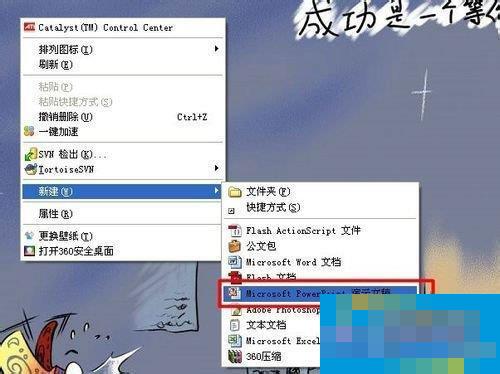
2.打开PowerPoint演示文稿,单击演示文稿,在演示文稿中输入相关的内容。
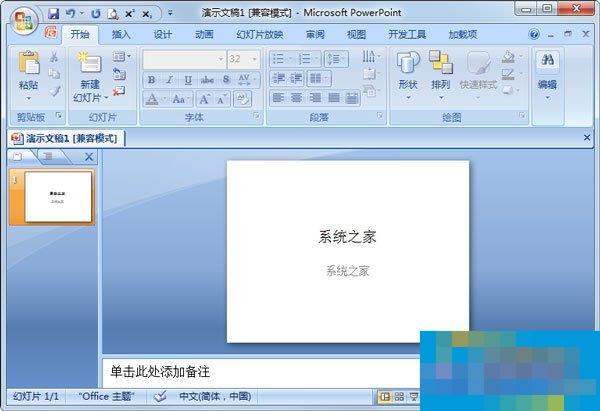
3.在PPT文档中,右击任意PPT幻灯片页面的空白处,选择背景进行设置。
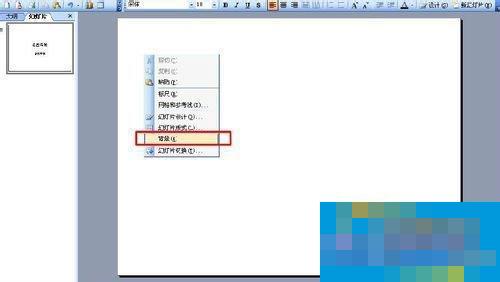
4.在弹出的“设置背景格式”窗口中,选择填充效果。
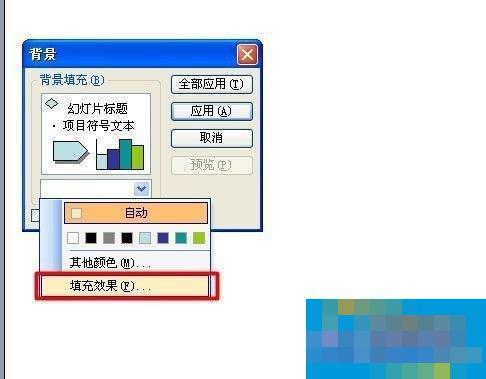
3.出现填充效果的对话框后,渐变的颜色则不需要选择,只用选择图片就可以了。

5.然后选择你要上传的图片,点击选择图片的按钮。
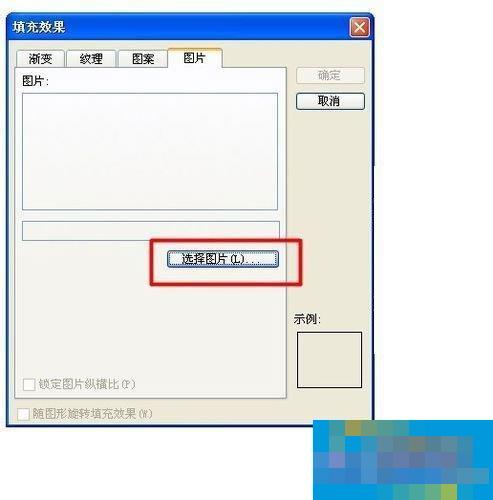
6.然后选择你需要上传的图片的的路径,选择你自己喜欢的图片上传即可。
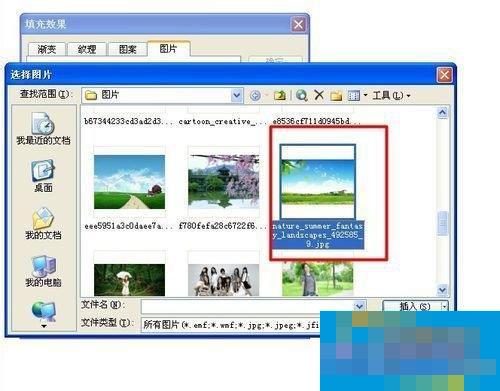
7.点击插入图片后,然后选择确定按钮即可。
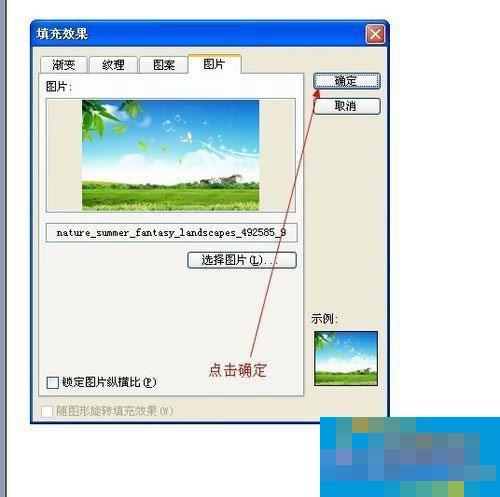
8.然后在点一下全部应用。
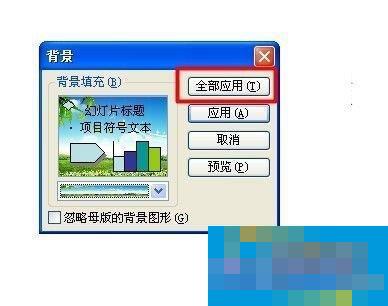
9.最后美丽、漂亮的ppt背景图片做好啦,非常的简单、易学哦。

以上就是小编教给大家的WinXP系统下设置幻灯片背景的方法,通过以上的操作设置后,你就可以为你的幻灯片设置美丽、漂亮的背景图片了。
- 重返帝国木材怎么获得-重返帝国木材获得方法
- 重返帝国东方骑士怎么样-重返帝国东方骑士英雄介绍
- 重返帝国尤里乌斯怎么样-重返帝国尤里乌斯英雄介绍
- 重返帝国怎么占领高级领地-重返帝国占领高级领地的技巧攻略
- 重返帝国传承点怎么用-重返帝国传承系统介绍
- 金铲铲之战S7半身努努阵容怎么玩-S7半身努努阵容玩法攻略
- 金铲铲之战星界格斗射怎么玩-金铲铲之战星界格斗射玩法攻略
- 金铲铲之战幽影龙阵容怎么玩-金铲铲之战幽影龙阵容玩法攻略
- 金铲铲之战冒险家男刀阵容怎么搭配-冒险家男刀阵容搭配攻略
- 金铲铲之战秘术射手韦鲁斯阵容怎么搭配-秘术射手韦鲁斯阵容攻略
- 金铲铲之战炼金泰达米尔阵容怎么搭配-炼金泰达米尔阵容搭配攻略
- Bandizip如何设置文件列表的字体-开启设置文件列表的字体的方法
- Bandizip如何将双击动作设置为自动解压-设置将双击动作的方法
- Bandizip如何配置字体颜色为自动-配置字体颜色为自动的方法
- Bandizip如何开启列设置中的加密算法-开启加密算法的方法
- Bandizip列设置怎么关闭原始大小-列设置关闭原始大的方法
- 艾尔登法环尊腐骑士骨灰在哪里-尊腐骑士骨灰位置介绍
- Bandizip怎么关闭自动展开文件夹树-关闭自动展开文件夹树的方法
- 艾尔登法环魔法古老死亡怨魂怎么获得-魔法古老死亡怨魂获得方法
- Bandizip怎么关闭显示最近文件历史记录-关闭最近文件历史记录的方法
- 艾尔登法环怎么前往雪山左边-艾尔登法环前往雪山左边技巧
- 艾尔登法环如何切换键盘操作-艾尔登法环切换键盘操作的方法
- Bandizip如何给密码管理器设置主密码-设置主密码的方法
- Bandizip如何开启压缩后大小-开启压缩后大小的方法
- 艾尔登法环怎么前往高原-艾尔登法环前往高原攻略
- 艾尔登法环法术距离有哪些-艾尔登法环法术距离介绍
- Bandizip怎么设置自动解压到指定文件夹-到指定文件夹的方法
- 艾尔登法环史东薇尔城地下怎么进-史东薇尔城地下进入方法
- Bandizip如何关联7z分卷压缩格式-关联7z分卷压缩格式的方法
- Bandizip如何打开高速压缩模式-打开高速压缩模式的方法